Microsoft Teams dysponuje zaawansowanym systemem napisów zamkniętych oraz funkcją transkrypcji, która działa, gdy aktywujesz Microsoft Voice dla zespołu. Dzięki tym funkcjom nie musisz ręcznie rejestrować wszystkiego, co zostało powiedziane podczas spotkania, jednak pamiętaj, że transkrypcja nie jest równoważna z notatkami.
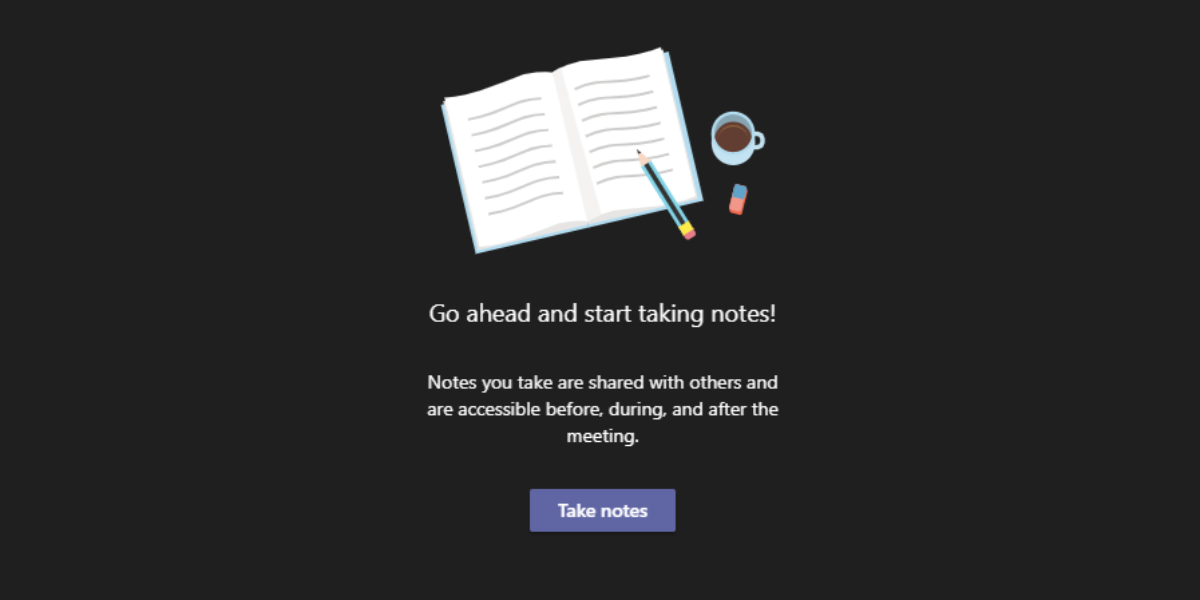
Notatki ze spotkania w Microsoft Teams
Notatki ze spotkania zawierają najważniejsze informacje z danego wydarzenia. Choć napisy i transkrypcje są przydatne, szczególnie gdy potrzebujesz sprawdzić, co zostało powiedziane, nie mogą one zastąpić tradycyjnych notatek podczas długotrwałych spotkań. Z pewnością stanowią doskonałe wsparcie dla uczestników, pomagając im sporządzać dokładniejsze notatki, jednak notatki wciąż pozostają bardziej użyteczne.
Microsoft Teams oferuje funkcję sporządzania notatek ze spotkań. Możesz z niej skorzystać po zaplanowaniu spotkania i dodaniu agendy lub punktów do dyskusji. Możesz również tworzyć notatki podczas samego spotkania. Jeśli poruszany jest kluczowy temat lub zapada ważna decyzja, możesz wprowadzić notatkę bezpośrednio w aplikacji Microsoft Teams. Wówczas będzie ona dostępna dla wszystkich uczestników spotkania.
Jak tworzyć notatki w Microsoft Teams
Aby utworzyć notatki w Microsoft Teams po rozpoczęciu spotkania, postępuj według poniższych kroków.
Dołącz do spotkania lub je rozpocznij.
Kliknij przycisk z dodatkowymi opcjami na górnym pasku.
Wybierz „Notatki ze spotkania”.
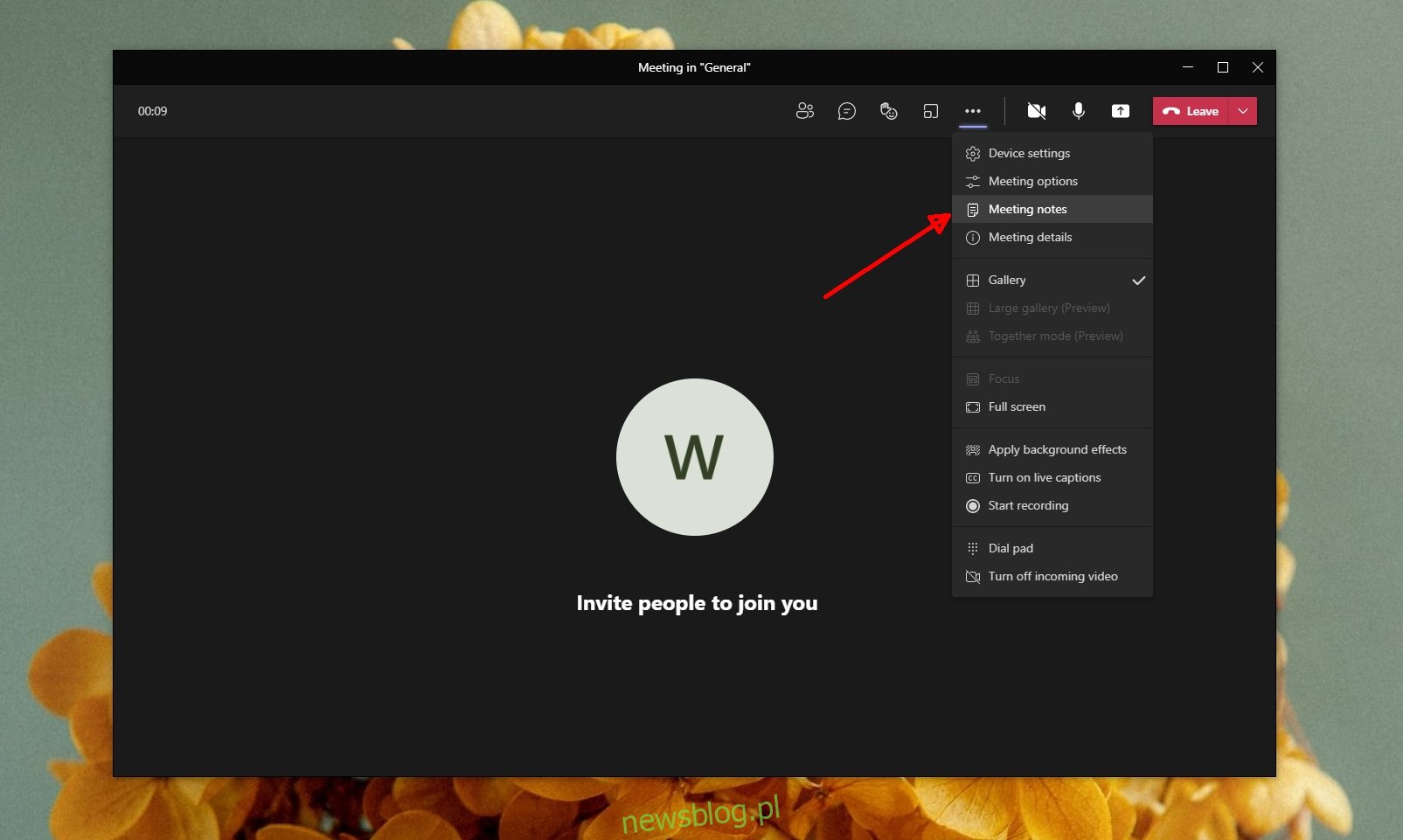
W prawej kolumnie kliknij „Zrób notatki”.
Nastąpi przełączenie do głównego okna Microsoft Teams, a karta „Notatki ze spotkania” zostanie wybrana dla danego kanału.
Kliknij „Dodaj nową sekcję” i zacznij pisać.
Uwaga: Jeśli masz włączone nowe środowiska spotkań, notatki otworzą się w głównym oknie aplikacji. W przeciwnym razie, jeżeli nowe środowiska nie są aktywne, notatki otworzą się w bocznym panelu.
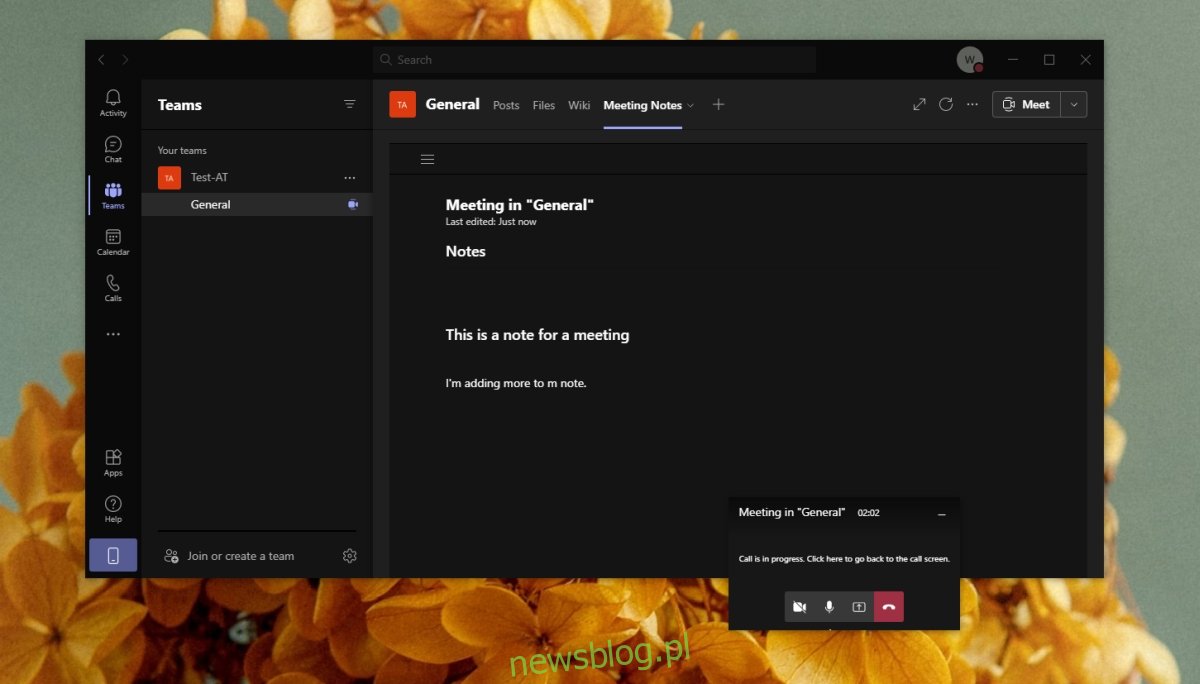
Notatki ze spotkania Microsoft Teams – dla zaplanowanego spotkania
Aby dodać notatki do zaplanowanego spotkania, które jeszcze się nie rozpoczęło, wykonaj poniższe kroki.
Otwórz aplikację Microsoft Teams.
Przejdź do zakładki kalendarza.
Wybierz spotkanie i kliknij „Czatuj z uczestnikami”.
Rozpocznij dodawanie notatek.
Uwaga: Jeśli spotkanie zostało zaplanowane bezpośrednio na kanale, opcja „Czatuj z uczestnikami” nie będzie dostępna.
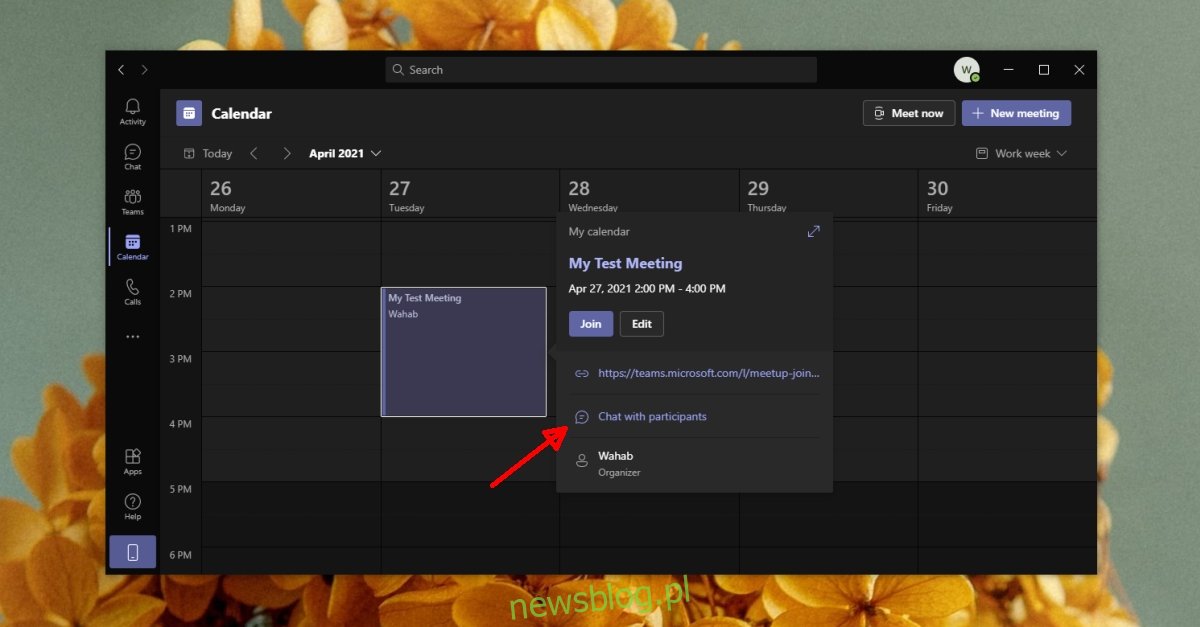
Podsumowanie
Notatki ze spotkania są dostępne dla wszystkich uczestników, a po zakończeniu spotkania automatycznie publikowane są jako link w kanale, w którym miało miejsce wydarzenie. Możesz uzyskać do nich dostęp z karty „Notatki ze spotkania”. W przypadku cyklicznych spotkań w kanale, wszystkie notatki zostaną zebrane w jednej sekcji. Każde spotkanie będzie miało swoją własną sekcję, a użytkownicy mają możliwość dodawania nowych sekcji w miarę potrzeb.
newsblog.pl
Maciej – redaktor, pasjonat technologii i samozwańczy pogromca błędów w systemie Windows. Zna Linuxa lepiej niż własną lodówkę, a kawa to jego główne źródło zasilania. Pisze, testuje, naprawia – i czasem nawet wyłącza i włącza ponownie. W wolnych chwilach udaje, że odpoczywa, ale i tak kończy z laptopem na kolanach.